Photoshop合成超酷的风卷云涌异象场景
摘要:教程主要利用海洋、岩石、闪电等素材,通过创意拼接以及适当的色彩调整,制作出如梦似幻暴风场景。下面先来看看本PS教程的最终效果图跟所用素材吧!...
教程主要利用海洋、岩石、闪电等素材,通过创意拼接以及适当的色彩调整,制作出如梦似幻暴风场景。下面先来看看本PS教程的最终效果图跟所用素材吧!
最终效果图

图00
photoshop教程所用素材
海洋、云朵、悬崖、模特、闪电笔刷、水花笔刷。
Step1
首先在Photoshop中新建画布,画布尺寸设置1400像素×800像素,背景颜色为黑色。将“海洋”素材导入到Photoshop,然后选择矩形选框工具,如下图截取“海洋”素材部分图案,复制黏贴到主画布中。“海洋”素材截取部分如下图所示。

图01
将“海洋”素材黏贴过来后,执行“图层>新调整图层”,分别选择可选颜色、色阶、曲线,添加三个调整图层。调整图层的具体设置图下图所示。
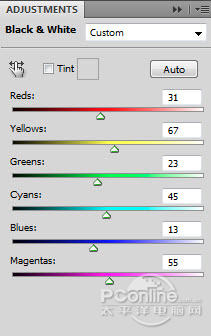
图02
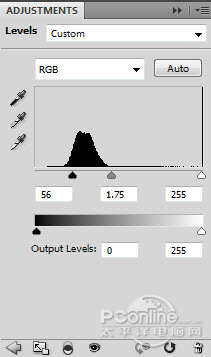
图03
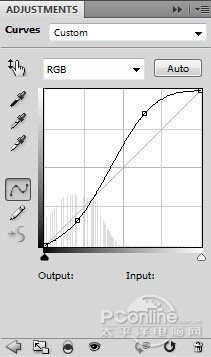
图04
经过三次图层调整,“海洋”素材的调整效果应如下图所示。

图05
从网络中下载云朵笔刷或者采用云朵滤镜,如下图所示的方向添加云雾。

图06
Step2
将“云朵”素材导入到Photoshop中,然后复制黏贴到主画布中,按Ctrl+T调出自由变换菜单,调整大小并移放到下图所示的位置。
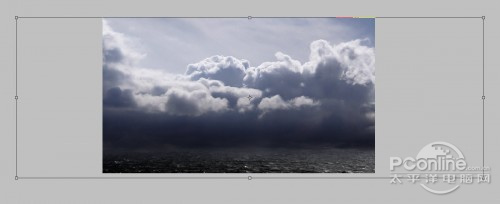
图07
【Photoshop合成超酷的风卷云涌异象场景】相关文章:
上一篇:
PS合成正在召唤暴风雨的女巫
下一篇:
Photoshop合成暗色悲伤的意境
